U盘文件误删,轻松恢复的有效方法(快速找回误删文件)
- 综合百科
- 2025-01-01
- 43
- 更新:2024-12-19 15:16:01
在使用U盘存储文件的过程中,不小心删除了重要文件是一种常见的失误。然而,对于许多用户来说,恢复这些被误删的文件可能会变成一项费时费力的任务。本文将向您介绍一种简单且高效的方法,帮助您轻松恢复U盘中被删除的文件。
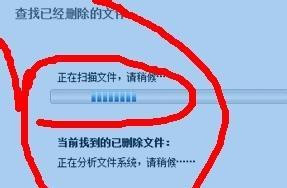
了解误删文件恢复的原理
了解误删文件恢复的原理可以帮助您更好地理解这一过程。当您在U盘上删除一个文件时,并不是真正地将文件完全移除,而是将文件的存储空间标记为可重用。如果未覆盖这个存储空间,文件仍然存在于U盘上。
选择合适的误删文件恢复软件
选择一款可靠的误删文件恢复软件是成功恢复U盘中被删除文件的关键。有很多免费和付费软件可供选择,例如Recuva、EaseUSDataRecoveryWizard等。确保选择一个与您的操作系统兼容且具备良好用户评价的软件。

插入U盘并运行恢复软件
关键字:插入U盘、运行恢复软件
将U盘插入计算机并运行所选择的误删文件恢复软件。大多数软件都提供简单的安装向导,以便您完成软件的安装过程。
选择扫描U盘的选项
关键字:扫描选项

在软件界面中,选择扫描U盘的选项。一般有两种扫描模式可供选择:快速扫描和深度扫描。如果您误删的文件较新或U盘容量较小,快速扫描即可;否则,建议选择深度扫描以确保找回更多的文件。
等待扫描完成
关键字:等待扫描完成
完成扫描选项后,软件将开始自动扫描U盘中被删除的文件。这个过程可能需要一些时间,具体取决于U盘容量和计算机性能。
预览并选择需要恢复的文件
关键字:预览、选择恢复文件
一旦扫描完成,软件会列出所有找到的已删除文件。您可以通过预览功能检查这些文件,并选择需要恢复的文件。确保选择正确的文件,以避免恢复无关紧要的文件。
指定恢复文件的保存路径
关键字:指定保存路径
在选择要恢复的文件后,您需要指定一个新的保存路径,确保不要将恢复的文件保存在原始U盘上,以免发生覆盖。
开始文件恢复
关键字:开始恢复
在指定保存路径后,单击“开始恢复”按钮,软件将开始恢复被误删的文件。请耐心等待,避免在此过程中进行其他操作。
检查恢复的文件
关键字:检查恢复文件
一旦恢复完成,您可以打开保存路径,检查已恢复的文件。确保文件完整且可正常打开。如果有任何问题,请重新运行软件并重试。
删除软件并安全拔出U盘
关键字:删除软件、安全拔出U盘
在确认所有文件都已成功恢复后,您可以删除使用的误删文件恢复软件,并使用“安全删除”选项从计算机中拔出U盘。
避免再次误删文件
关键字:避免误删文件
为了避免再次误删文件,建议您定期备份重要的U盘文件。这样,即使发生误删,您也可以轻松找回备份文件。
小心操作,谨防误删
关键字:小心操作、谨防误删
在使用U盘时,请务必小心操作,以防止误删文件。在删除文件之前,最好先确认文件是否真的不再需要。
注意保存路径选择
关键字:保存路径选择
当选择保存恢复的文件时,确保选择一个易于访问和管理的保存路径。这样,您将更方便地使用恢复的文件。
及时处理误删问题
关键字:及时处理、误删问题
一旦发现文件被误删,立即采取行动。不要等待太久,以免文件被覆盖或U盘被其他数据所填满。
通过使用可靠的误删文件恢复软件,并正确操作恢复过程,您可以轻松找回U盘中被删除的文件。请记住备份重要文件并小心操作,以免再次遭受误删的烦恼。











